
Daftar isi
Bagian 1: Bagaimana Resize Foto di Photopea?
Sebelum Anda mempelajari cara resize foto di Photopea, berikut sedikit informasi tentang pengubahan ukuran, penskalaan, dan pemotongan. Semua ini merupakan cara untuk mengubah foto, tetapi masing-masing cara memiliki fungsi yang berbeda. Berikut caranya:
- Pengubahan ukuran: Pengubahan ukuran mengubah lebar dan tinggi foto dalam piksel. Pengubahan ukuran dapat memperkecil atau memperbesar file, yang memudahkan penggunaan web.
- Skala: Penskalaan mengubah ukuran keseluruhan foto. Proses ini mirip dengan pengubahan ukuran, tetapi untuk foto raster, pikselnya ditambahkan atau dihapus, sementara foto vektor dapat diskalakan tanpa kehilangan kualitas. Penskalaan proporsional menjaga bentuk foto tetap sama. Terkadang, penskalaan hanya berarti menampilkan foto lebih kecil atau lebih besar di layar.
- Pemotongan: Pemangkasan memotong bagian foto yang tidak diinginkan untuk memfokuskan pada subjek utama. Proses ini tidak mengubah ukuran piksel, hanya menghilangkan area terluar. Pada dasarnya, proses ini seperti memangkas foto dengan gunting untuk memperbaiki pembingkaian atau komposisi.
Bagian 2: Panduan Lengkap untuk Resize Foto di Photopea
Berikut cara resize foto di Photopea tanpa kehilangan kualitas untuk Windows dan Mac dengan 4 cara. Pilih metode yang sesuai dengan kebutuhan Anda:
Metode 1: Gunakan Ukuran Foto
Di Photopea, Anda dapat resize foto untuk media sosial dan penggunaan lainnya dengan alat Ukuran Foto. Alat ini memungkinkan Anda mengubah lebar, tinggi, dan resolusi foto. Anda dapat mengatur dimensi baru, menyesuaikan DPI untuk penggunaan cetak atau web, dan mempertahankan bentuk foto. Berikut cara menyesuaikan ukuran foto di Photopea untuk pencetakan menggunakan Ukuran Foto:
- 1. Buka foto yang ingin Anda ubah ukurannya di Photopea. Buka "Foto". Lalu, pilih "Ukuran Foto".
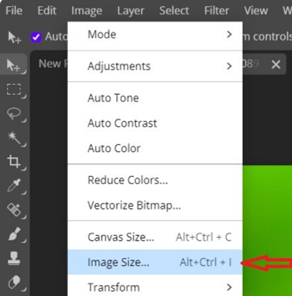
- 2. Masukkan nilai "Lebar" dan "Tinggi" yang baru. Biarkan "Batasi Proporsi" tetap dicentang agar bentuknya tetap sama.
- 3. Pilih satuan (piksel, inci, dll.) dan sesuaikan "Resolusi (DPI)" jika perlu. Selanjutnya, pilih opsi "Resampling" (misalnya, Bicubic). Klik "OK".
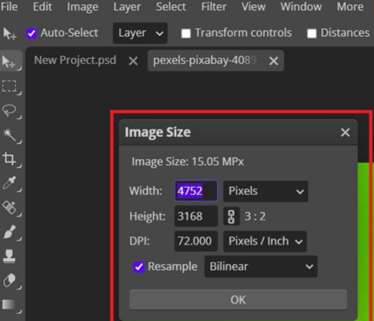
Metode 2: Coba Transformasi Gratis
Alat Transformasi Bebas di Photopea memungkinkan Anda menyesuaikan foto atau layer dengan mudah menggunakan kotak bergagang. Alat ini memungkinkan Anda untuk memindahkan, mengubah ukuran, memutar, atau mendistorsi foto. Anda juga dapat mempertahankan rasio aspek, mengubah skala dari tengah, atau menambahkan efek perspektif. Ikuti petunjuk di bawah ini untuk menggunakan Transformasi Bebas guna resize foto Anda:
- 1. Buka foto yang ingin Anda ubah ukurannya di Photopea. Kemudian, pilih layer yang tepat di panel "Layers".
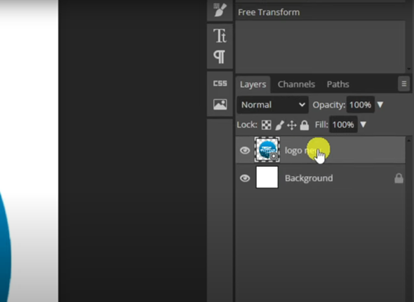
- 2. Buka "Edit". Lalu, pilih "Transformasi Bebas". Tarik gagang sudut untuk mengubah ukuran. Lalu, tahan "Shift" untuk mempertahankan proporsi.
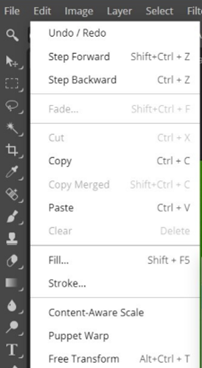
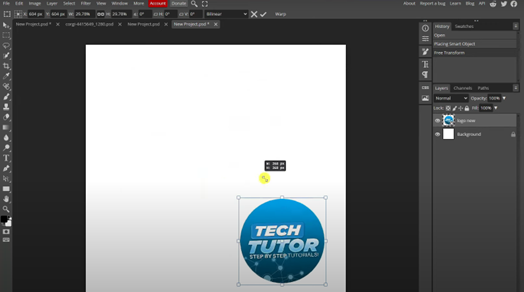
- 3. Gunakan bilah atas untuk ukuran yang tepat atau putar jika perlu. Tekan "Return" di Mac dan "Enter" di Windows.
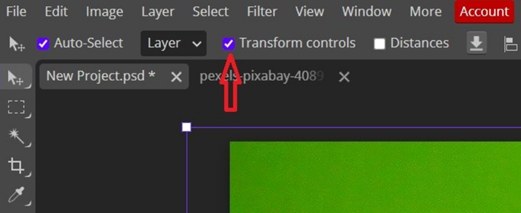
Metode 3: Buat Proyek Baru dengan Dimensi yang Diinginkan
Di Photopea, Anda dapat memulai proyek baru dengan dimensi tertentu, mengatur lebar, tinggi, resolusi (DPI), dan warna background. Hal ini berguna jika Anda sudah mengetahui ukuran pasti yang dibutuhkan untuk foto atau desain Anda. Berikut cara resize foto di Photopea menggunakan pintasan keyboard:
- 1. Buka proyek baru di Photopea (Ctrl + N untuk Windows dan Cmd + N untuk Mac). Kemudian, atur "Lebar" dan "Tinggi" yang diinginkan (dan background jika diperlukan). Klik "Buat".
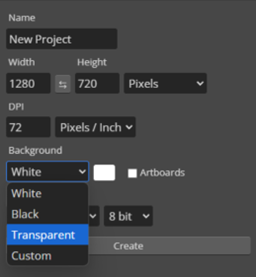
- 2. Buka foto yang ingin Anda ubah ukurannya. Selanjutnya, buka "Edit".
- 3. Kemudian, pilih "Salin" (Ctrl + C untuk Windows dan Cmd + C untuk Mac). Pilih "Tempel" (Ctrl + V untuk Windows dan Cmd + V untuk Mac) untuk menempelkan foto ke dalam proyek baru.
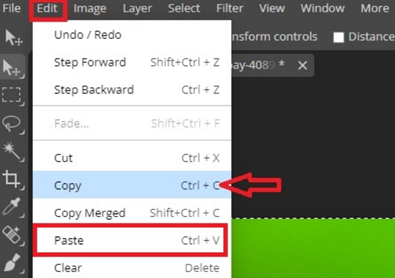
- 4. Gunakan "Transformasi Bebas" (Ctrl + T untuk Windows dan Cmd + T untuk Mac) untuk menyesuaikannya dengan kanvas.
Metode 4: Gunakan Skala Sadar Konten
Alat Skala Sadar Konten di Photopea memungkinkan Anda resize foto tanpa mendistorsi bagian-bagian penting. Alat ini meregangkan area yang kurang detail, seperti background, sambil tetap menjaga objek atau orang penting tetap utuh. Berikut cara resize foto di Photopea tanpa meregangkannya menggunakan Skala Sadar Konten:
- 1. Buka foto yang ingin Anda ubah ukurannya di Photopea. Kemudian, perluas kanvas menggunakan "Crop Tool". Tekan dan tahan tombol "Shift" agar kanvas tetap lurus. Konfirmasi.
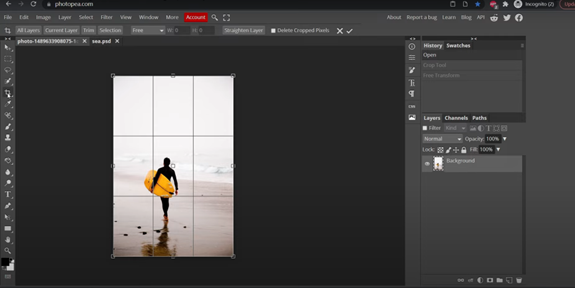
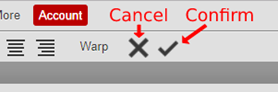
- 2. Buka "Edit". Selanjutnya, pilih "Skala Sadar Konten". Seret sisi-sisinya untuk mengubah ukuran. Photopea akan meregangkan area yang kurang detail (seperti background) sekaligus melindungi subjek.
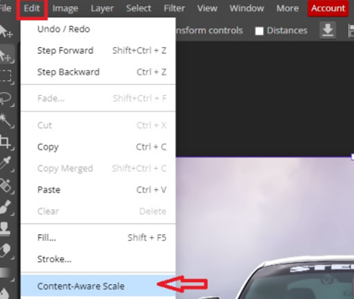
Tips Tambahan: Alat AI Terbaik untuk Resize Foto
Anda mungkin menginginkan lebih banyak opsi penyesuaian untuk resize foto tanpa kehilangan kualitas atau modifikasi manual. Jika demikian, Tenorshare PixPretty adalah alat pengubah ukuran foto online gratis yang menggunakan AI untuk mengubah ukuran, mengompres, atau mengonversi foto secara massal dengan cepat.
Aplikasi ini juga dapat mengedit foto, memperluas atau menghapus background, mengubah warna background, dan menghapus watermark. Alat ini juga menawarkan retouching potret AI, menambahkan bayangan, dan mengonversi format seperti WebP ke PNG atau JPG ke PNG.
Mulai Mengubah Ukuran Secara GratisBagian 3: FAQ tentang Cara Resize Foto di Photopea
Q1. Bisakah saya mengubah ukuran beberapa foto sekaligus di Photopea?
Photopea tidak memiliki pemrosesan batch penuh, tetapi Anda tetap dapat mengubah ukuran beberapa foto dengan cepat. Buka setiap foto di tab baru, terapkan pengaturan pengubahan ukuran yang sama, lalu simpan. Untuk otomatisasi, Anda dapat merekam langkah-langkah pengubahan ukuran sebagai Tindakan menggunakan Jendela > Tindakan, lalu menjalankannya pada beberapa berkas melalui File > Otomatis > Batch.
Q2. Mengapa foto saya yang diubah ukurannya menjadi buram di Photopea?
Foto mungkin terlihat buram setelah diubah ukurannya di Photopea karena metode resampling yang digunakan. Metode Bilinear default dapat menghaluskan tepi dan menyebabkan blur, terutama saat mengecilkan foto. Untuk menjaga detail tetap tajam, gunakan Nearest Neighbor untuk resampling. Periksa juga zoom layar Anda. Tingkat zoom non-integer seperti 125% dapat membuat foto tampak buram.
Kesimpulan
Mengetahui cara resize foto di Photopea memberi Anda berbagai cara untuk resize foto, seperti Ukuran Foto untuk perubahan yang presisi, dan Transformasi Bebas untuk pengeditan cepat. Anda juga dapat menggunakan Proyek Baru untuk ukuran khusus, dan Skala Sadar Konten untuk menjaga detail penting tetap utuh.
Namun, jika Anda ingin resize foto secara massal atau membutuhkan lebih banyak opsi penyesuaian, cobalah Tenorshare PixPretty. Ini adalah opsi bertenaga AI yang dapat mengubah ukuran, mengonversi, atau mengedit foto, serta menghapus atau memperluas background hanya dengan beberapa klik.
Mungkin Anda Juga Tertarik:
- Syarat Foto BUMN: Cara Mengubah Ukuran & Background Foto Secara Otomatis
- Cara Mengubah Ukuran Foto di Photoshop Tanpa Kehilangan Kualitas
- Cara Mengubah Ukuran Foto di GIMP Tanpa Kehilangan Kualitas
- Panduan Ukuran Instagram Post 2025: Cara Terbaik untuk Setiap Format
- Panduan Lengkap Cara Extend Background di Photoshop